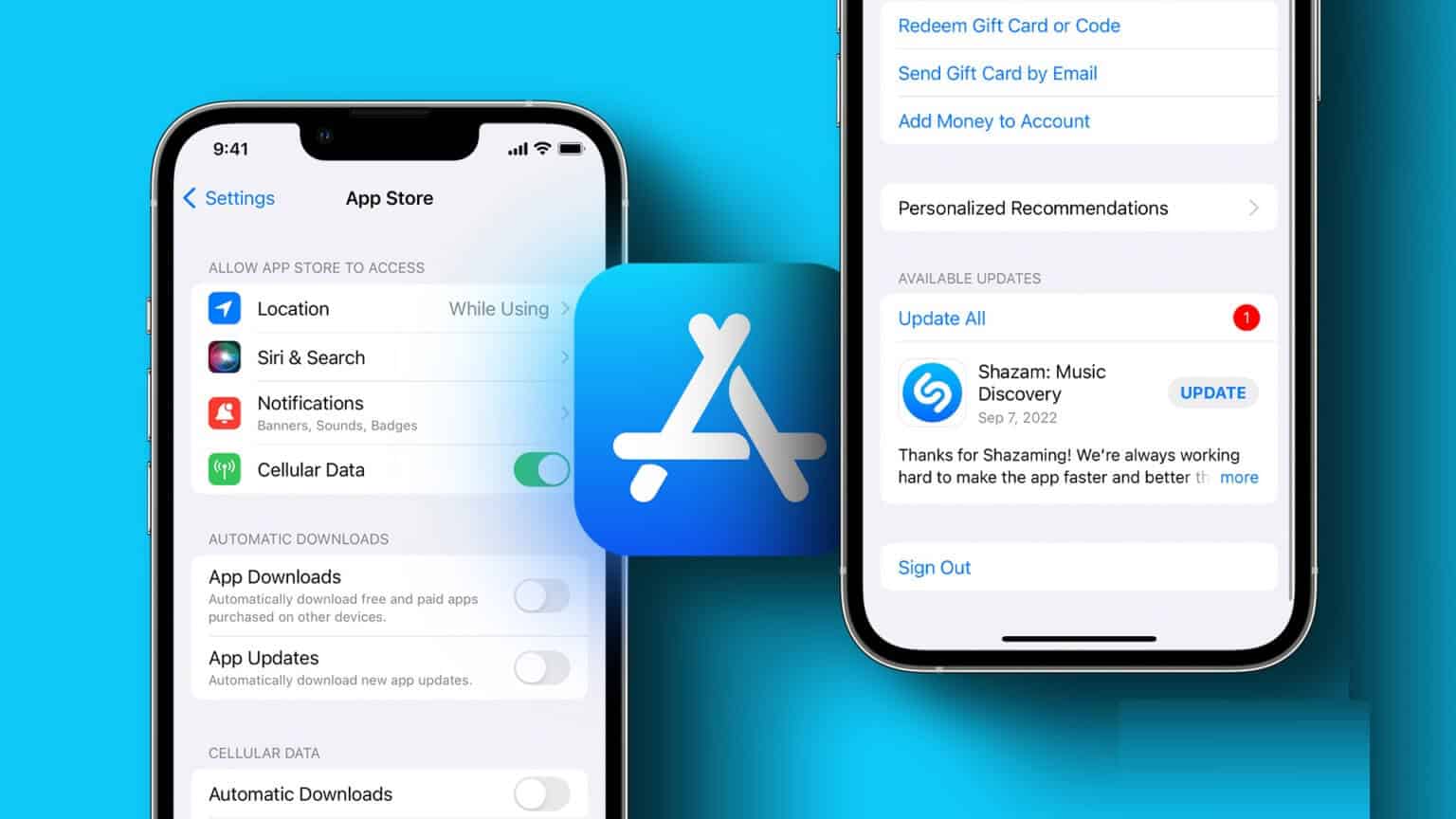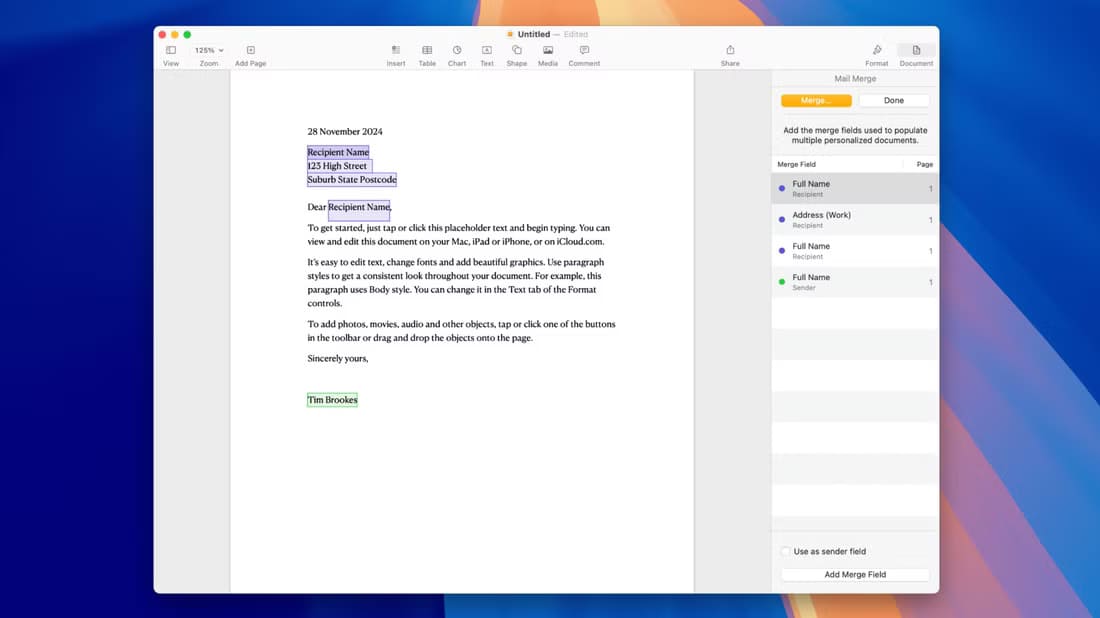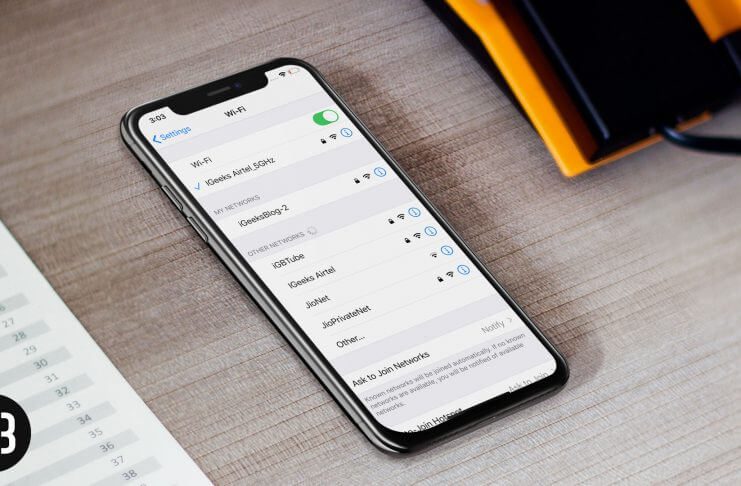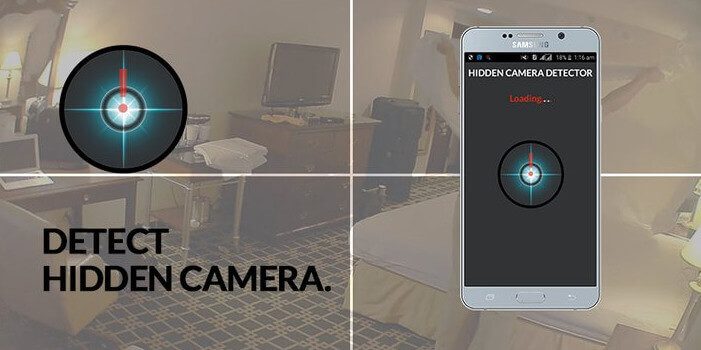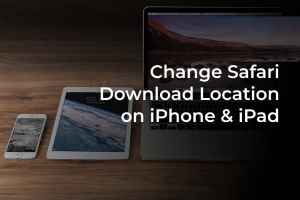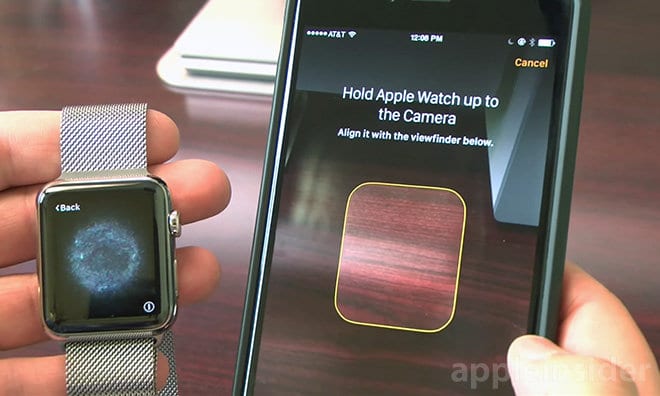لوحة مفاتيح iOS الافتراضية على جهاز iPhone الخاص بك قادرة على أكثر مما تعتقد. مع إصدار iOS 16 ، تمت إضافة خيار تمكين Haptic Feedback إلى قائمة الميزات الخاصة به. تمنحك ردود الفعل اللمسية بالتأكيد تجربة كتابة أفضل.
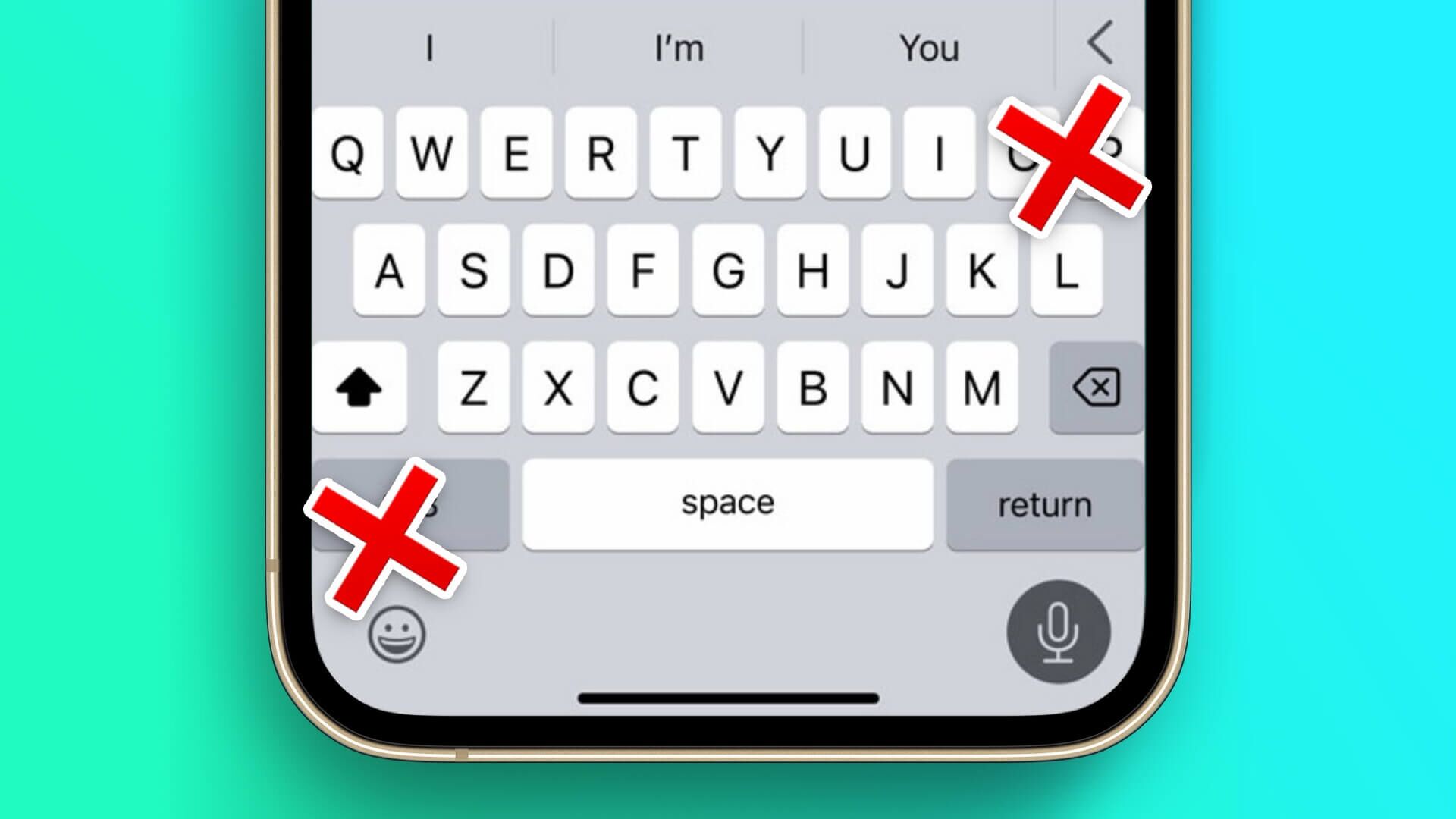
ولكن هل واجهت موقفًا عندما توقفت ردود الفعل اللمسية على لوحة مفاتيح iPhone عن العمل بشكل صحيح؟ في هذا المنشور ، نقترح بعض الحلول لإصلاح iPhone Haptic Feedback لا يعمل. ستساعدك هذه الحلول على استعادة تجربة الكتابة المبهجة.
1. تحقق مما إذا تم تمكين الاستجابة اللمسية
أول شيء ستحتاج إلى التحقق منه هو ما إذا تم تمكين التعليقات اللمسية للوحة المفاتيح الافتراضية لنظام التشغيل iOS. بعد الترقية إلى iOS 16 ، ستحتاج إلى تمكين هذه الميزة يدويًا وإلا فلن تواجهها أثناء الكتابة. إليك كيفية التحقق من الميزة.
الخطوة 1: افتح تطبيق الإعدادات على جهاز iPhone الخاص بك.
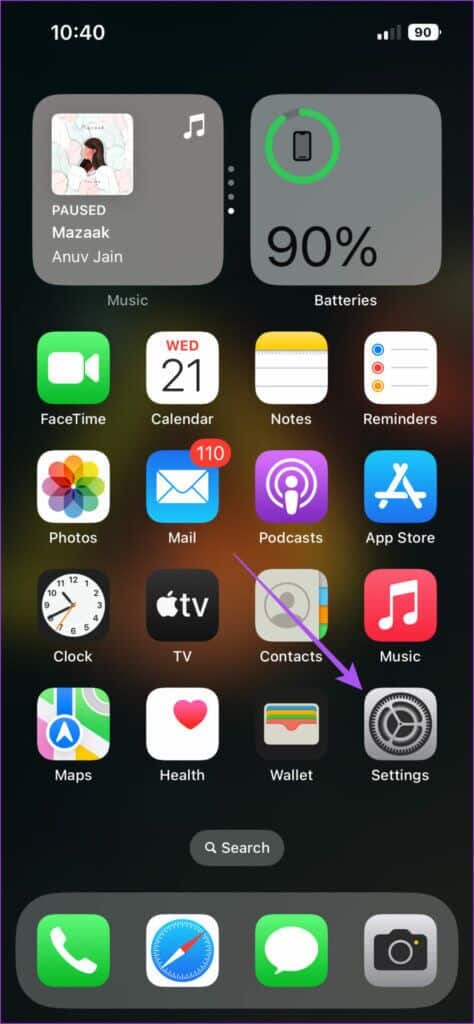
الخطوة 2: اذهب إلى Sound and Haptics.
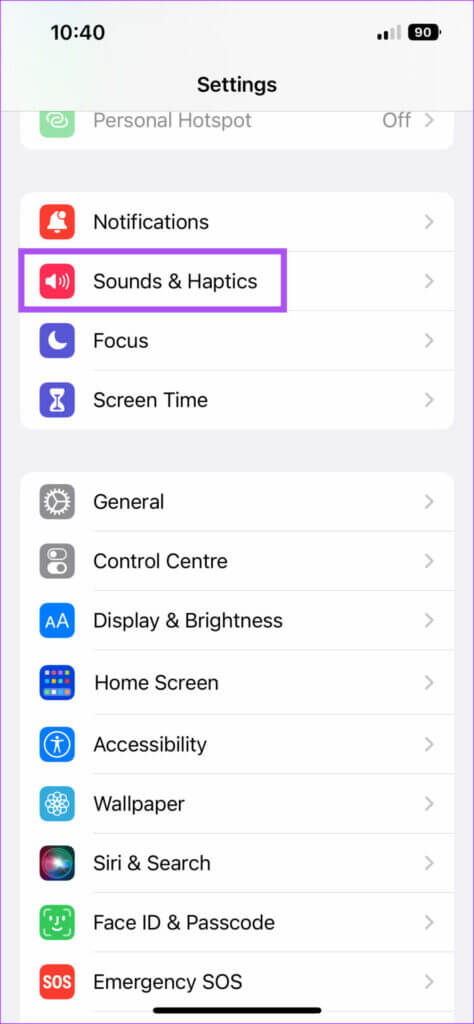
الخطوة 3: قم بالتمرير لأسفل وانقر على استجابة لوحة المفاتيح.

الخطوة 4: إذا لم يتم التمكين ، فانقر فوق مفتاح التبديل بجوار Haptic لتمكينه.

أغلق تطبيق الإعدادات وابدأ في الكتابة للتحقق من حل المشكلة.
2. تحقق مما إذا تم تمكين الاهتزاز من أجل استجابة اللمسية
بعد تشغيل التعليقات اللمسية ، إذا كنت لا تزال غير قادر على تجربتها أثناء الكتابة ، فإليك كيفية التحقق مما إذا كان وضع الاهتزاز ممكّنًا للاستجابة باللمس على جهاز iPhone.
الخطوة 1: افتح تطبيق الإعدادات على جهاز iPhone الخاص بك.
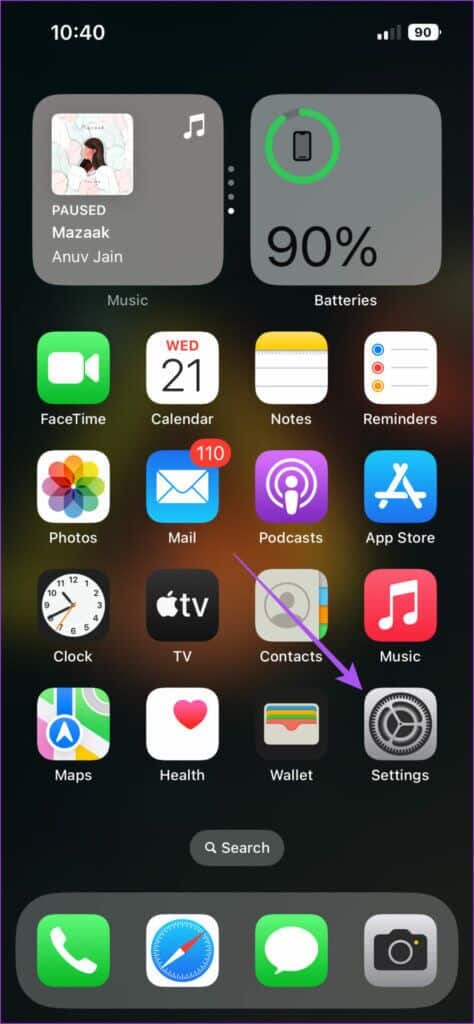
الخطوة 2: قم بالتمرير لأسفل وانقر على إمكانية الوصول.
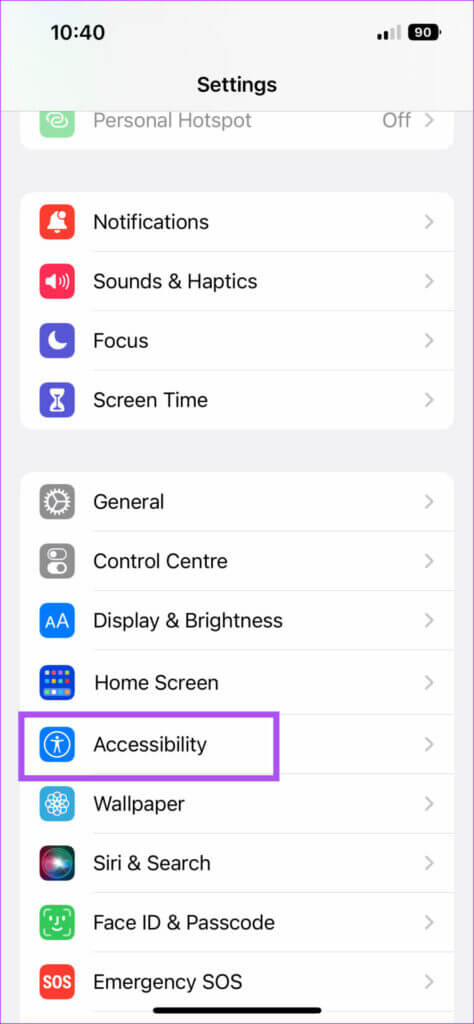
الخطوة 3: اضغط على اللمس تحت المادي والحركي.
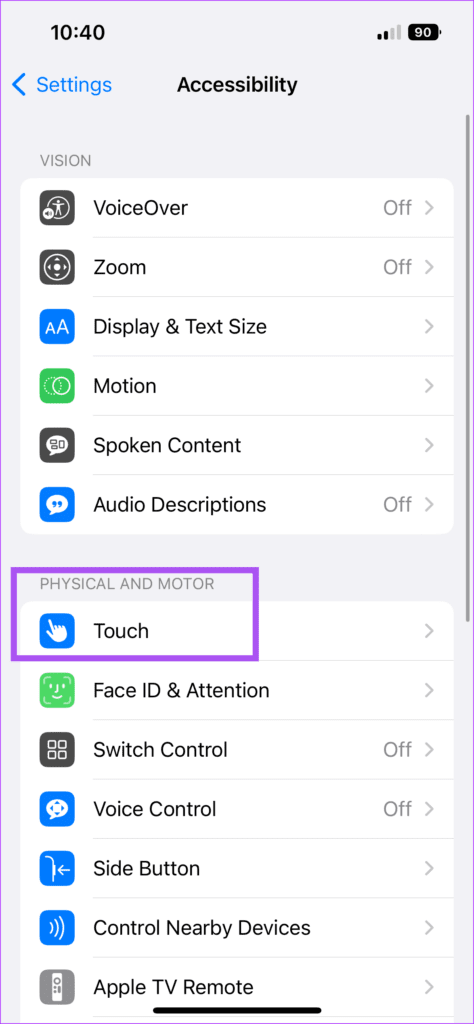
الخطوة 4: قم بالتمرير لأسفل قليلاً وتحقق من تمكين الاهتزاز. إذا لم يكن كذلك ، فانقر فوق مفتاح التبديل لتمكينه.
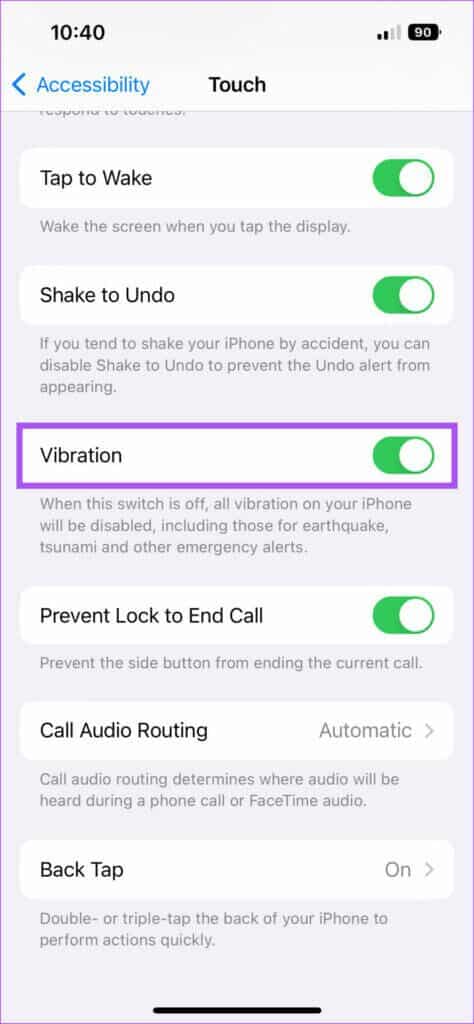
بعد هذه الخطوات ، أغلق تطبيق الإعدادات وتحقق من حل المشكلة.
لاحظ أن إيقاف تشغيل هذه الميزة سيؤدي إلى تعطيل جميع استجابات الاهتزاز على جهاز iPhone الخاص بك ، بما في ذلك تلك الخاصة بتنبيهات الطوارئ.
3. قم بالتبديل إلى استخدام لوحة المفاتيح الافتراضية من Apple
يمكنك الترقية إلى لوحة مفاتيح مختلفة على جهاز iPhone الخاص بك حسب احتياجاتك. على سبيل المثال ، هناك خيارات للوحات المفاتيح التي تحتوي على صف أرقام في الأعلى. ولكن للحصول على أفضل تجربة Haptic Feedback على جهاز iPhone الخاص بك ، نوصي بالتبديل إلى لوحة مفاتيح iOS الافتراضية. إليك كيفية إدارة لوحات المفاتيح على جهاز iPhone الخاص بك والتبديل إلى اللوحة الافتراضية.
الخطوة 1: افتح تطبيق الإعدادات على جهاز iPhone الخاص بك.
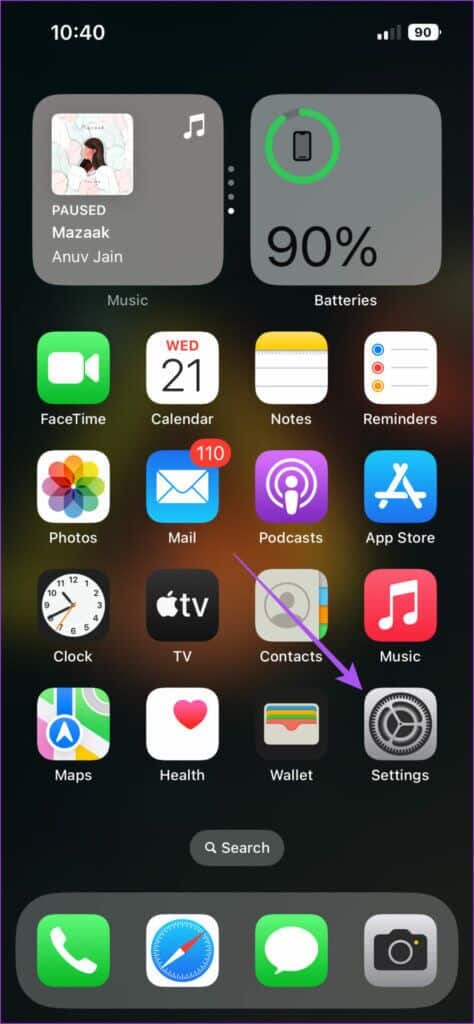
الخطوة 2: قم بالتمرير لأسفل وانقر على عام.
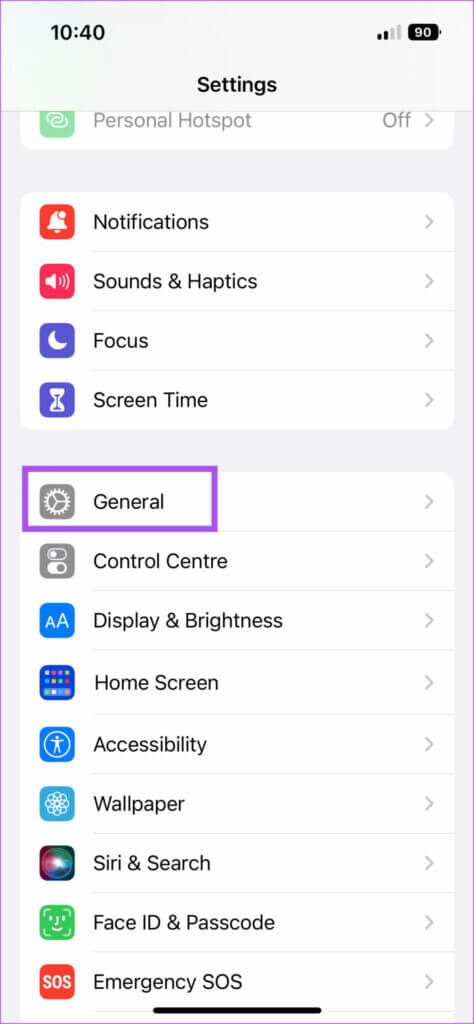
الخطوة 3: بشكل عام ، حدد لوحة المفاتيح من قائمة الخيارات.
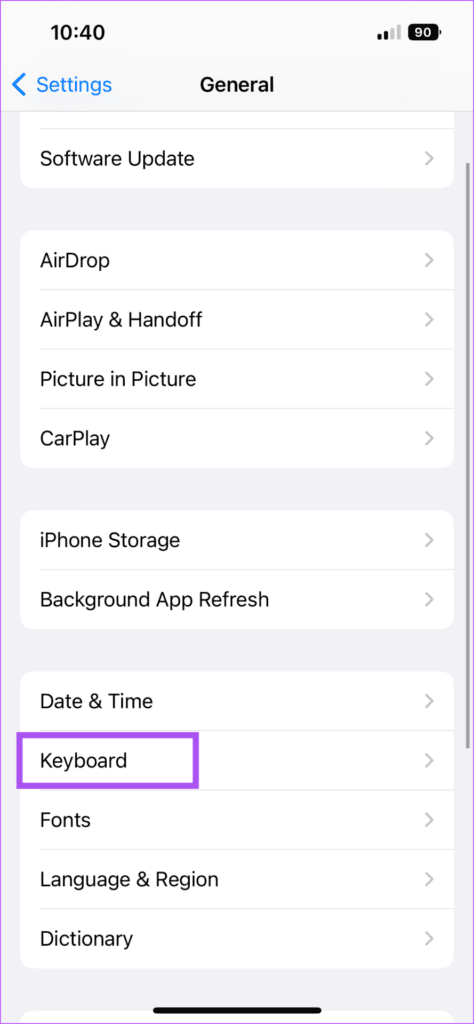
الخطوة 4: اضغط على لوحات المفاتيح في الأعلى.
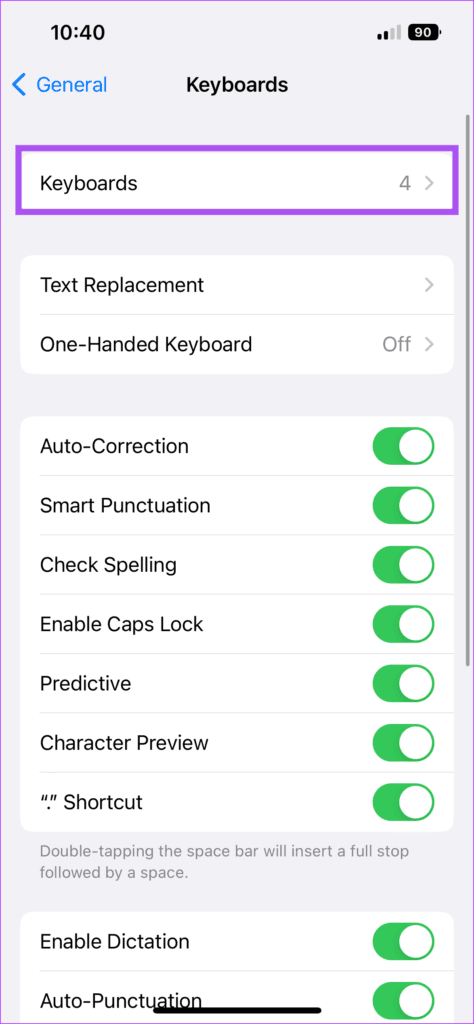
سترى قائمة بجميع لوحات المفاتيح المثبتة على جهاز iPhone الخاص بك.
الخطوة 5: لإزالة لوحة المفاتيح ، انقر فوق تحرير في الزاوية العلوية اليمنى.
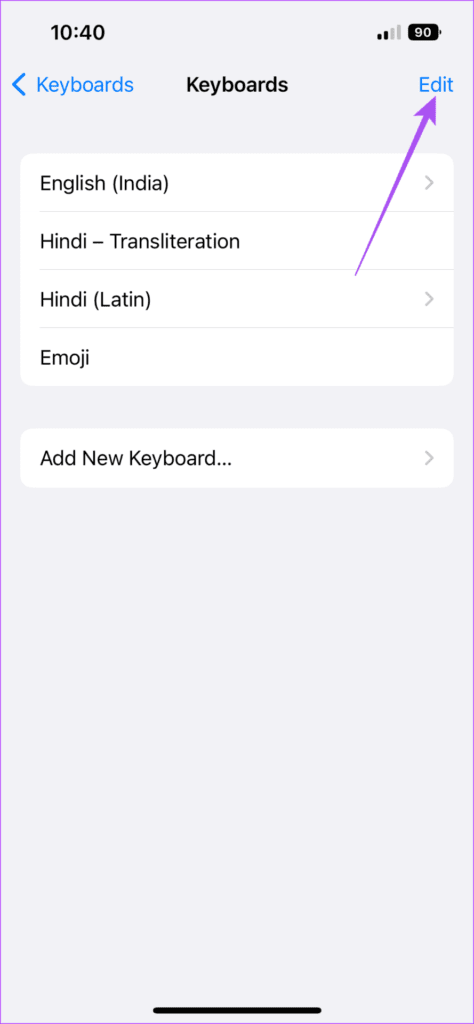
الخطوة 6: اضغط على أيقونة ناقص حمراء على الجانب الأيسر من لوحة المفاتيح التي تريد إزالتها. يمكنك استخدام هذه الخطوة لإزالة لوحة مفاتيح iOS الافتراضية بلغة مختلفة.
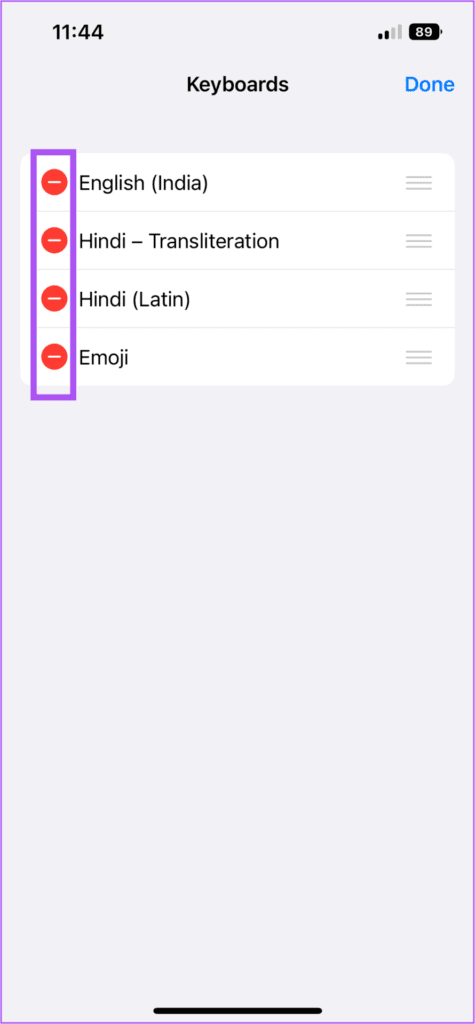
الخطوة 7: اضغط على حذف على الجانب الأيمن من اسم لوحة المفاتيح.
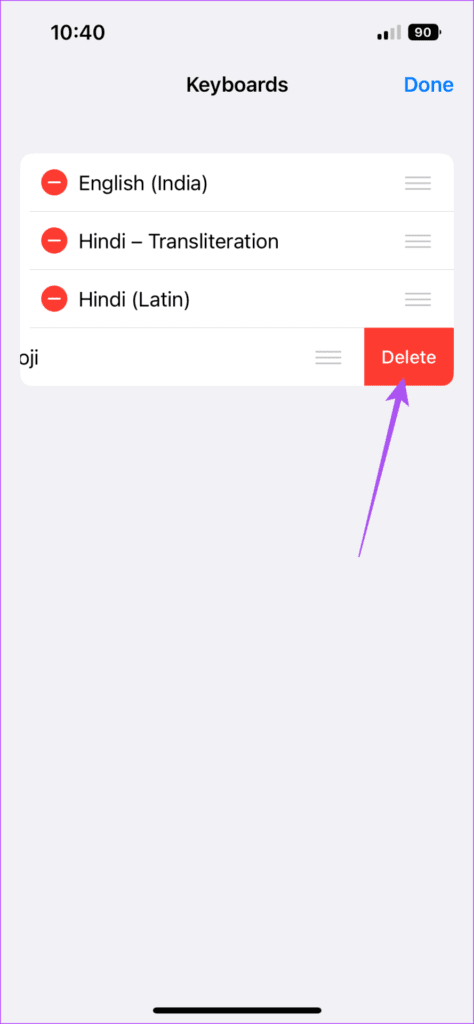
الخطوة 8: اضغط على تم في الزاوية العلوية اليمنى بعد إزالة لوحة المفاتيح.
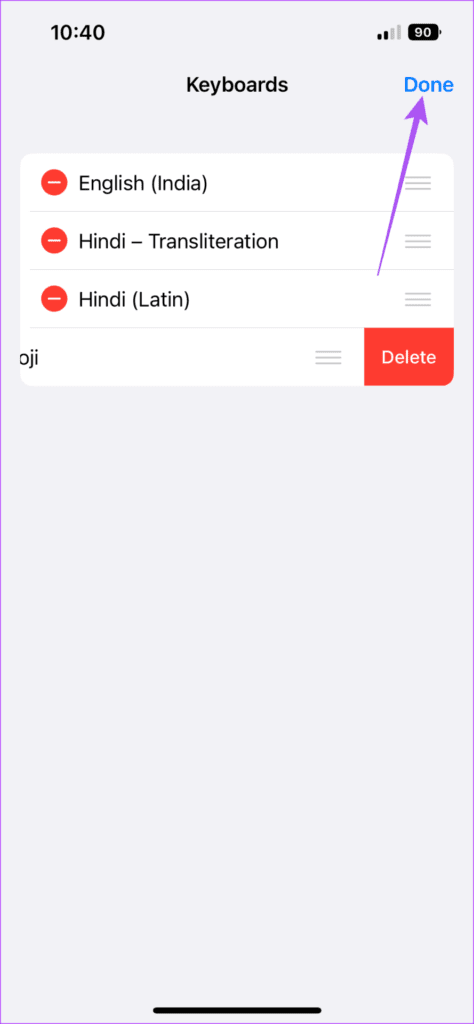
إذا كنت لا ترغب في حذف لوحة مفاتيح ، فإليك كيفية التبديل إلى لوحة المفاتيح الافتراضية.
الخطوة 1: افتح أي تطبيق مثل الرسائل والملاحظات لإحضار لوحة المفاتيح على الشاشة.
الخطوة 2: اضغط لفترة طويلة على أيقونة Globe في الزاوية السفلية اليسرى من لوحة المفاتيح.
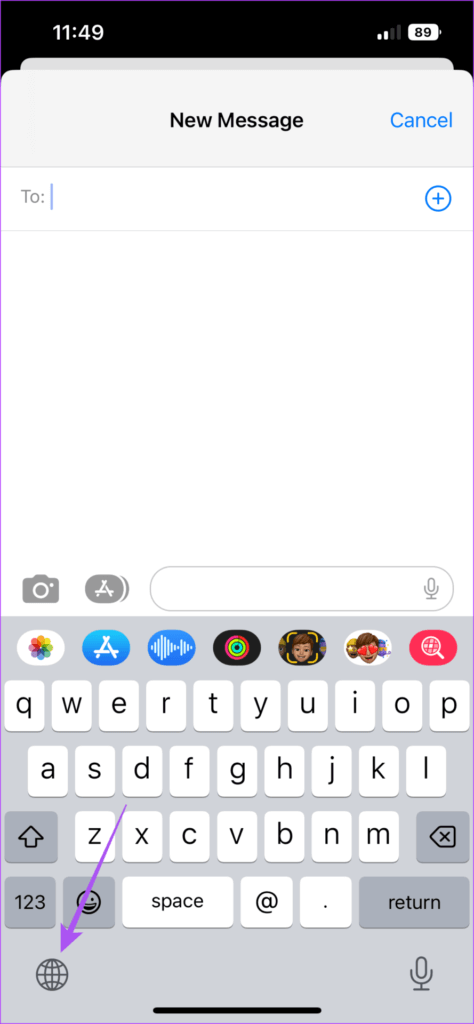
الخطوة 3: حدد لوحة مفاتيح iOS الافتراضية من قائمة الخيارات.
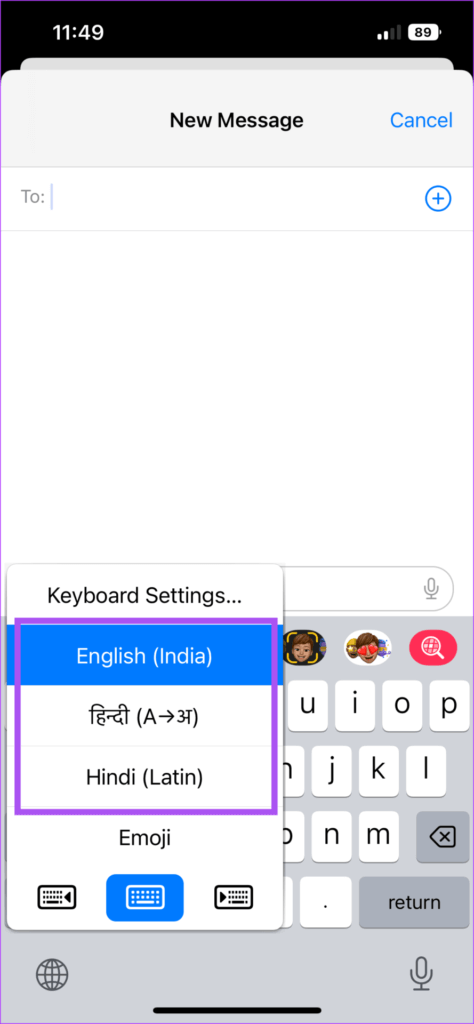
هل تتأخر لوحة مفاتيح iOS أثناء محاولة الكتابة؟ اقرأ منشورنا لإصلاح تأخر لوحة المفاتيح على iPhone.
4. إعادة تعيين جميع الإعدادات
إذا لم يساعدك التبديل إلى لوحة المفاتيح الافتراضية ، فيمكنك محاولة إعادة تعيين جميع الإعدادات على جهاز iPhone الخاص بك. ستعيد هذه الخطوة جميع إعدادات iPhone مثل الشبكة والعرض ومعرف الوجه والبلوتوث والصوت إلى الوضع الافتراضي. أيضًا ، لن يزيل أي تطبيقات أو بيانات مخزنة داخل التطبيقات. إليك كيفية القيام بذلك.
الخطوة 1: افتح تطبيق الإعدادات على جهاز iPhone الخاص بك.
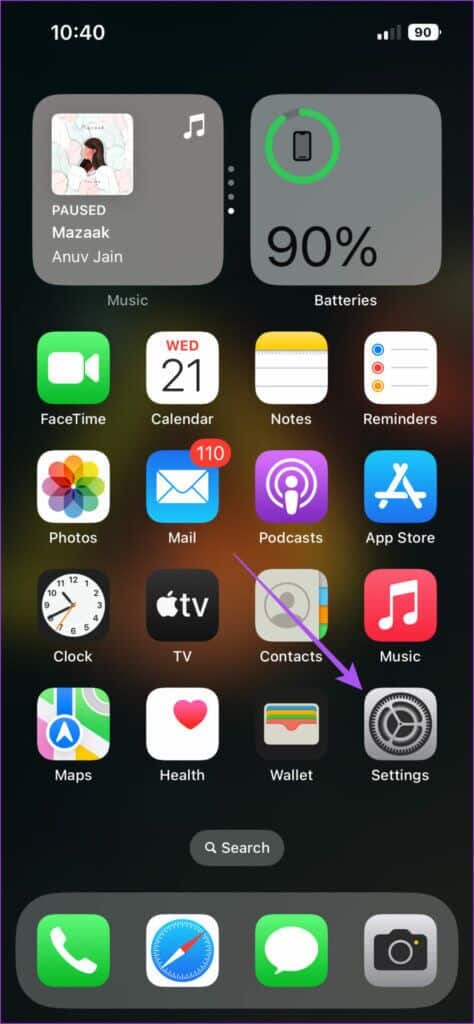
الخطوة 2: قم بالتمرير لأسفل وانقر على عام.
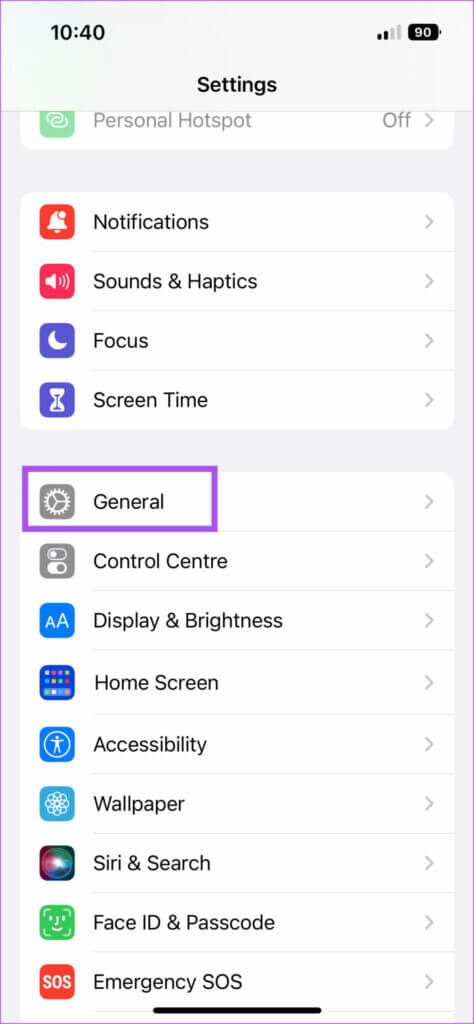
الخطوة 3: قم بالتمرير لأسفل إلى أسفل وانقر على نقل أو إعادة تعيين iPhone.
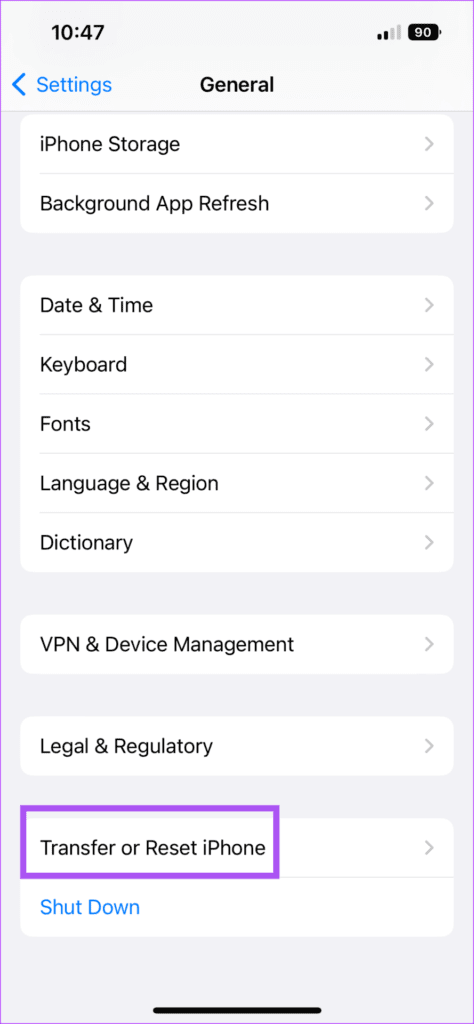
الخطوة 4: اضغط على إعادة التعيين في الأسفل.
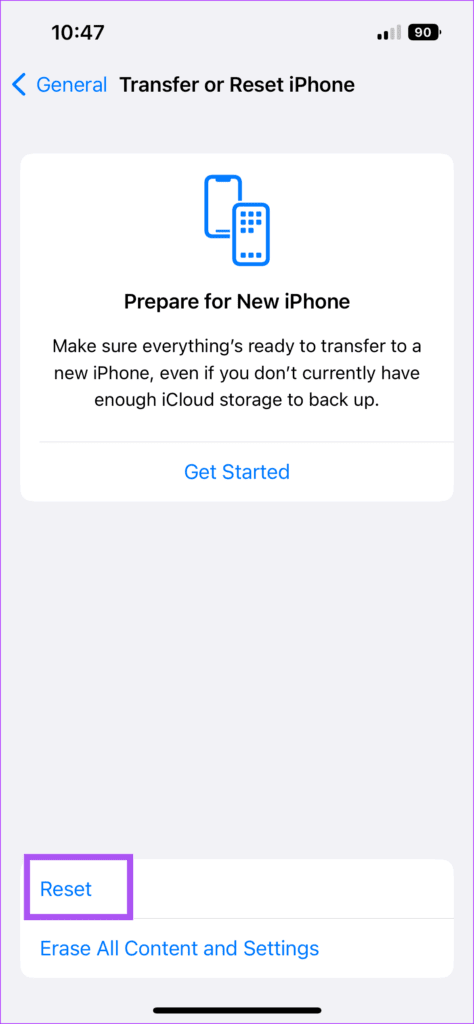
الخطوة 5: حدد إعادة تعيين جميع الإعدادات من قائمة الخيارات.
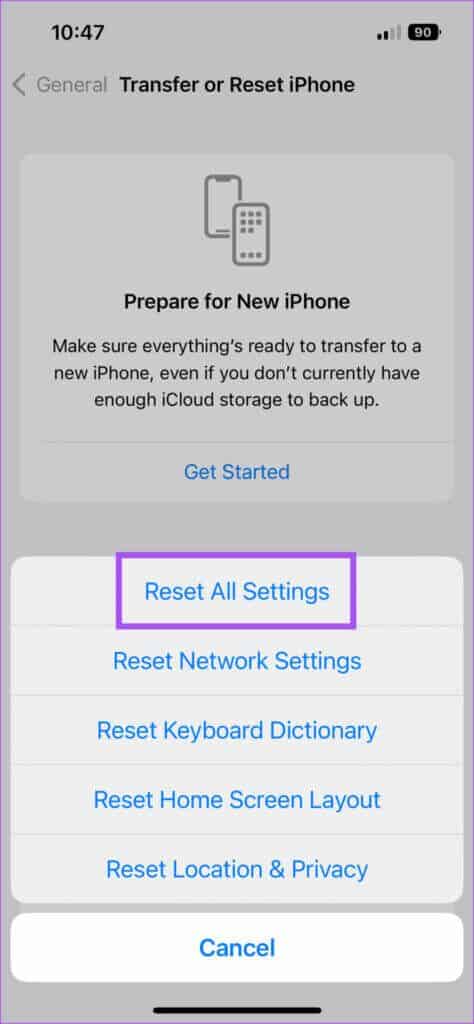
الخطوة 6: أدخل رمز مرور iPhone الخاص بك وقم بتأكيد الإجراء الخاص بك.
بعد إعادة تشغيل جهاز iPhone الخاص بك ، قم بتمكين Haptic Feedback للوحة مفاتيح iOS الافتراضية وتحقق من حل المشكلة.
5. قم بتحديث إصدار برنامج IOS
يتمثل الملاذ الأخير لإصلاح هذه المشكلة في التحقق من وجود تحديث لإصدار iOS على جهاز iPhone الخاص بك لإزالة أي أخطاء أو ثغرات.
الخطوة 1: افتح تطبيق الإعدادات.
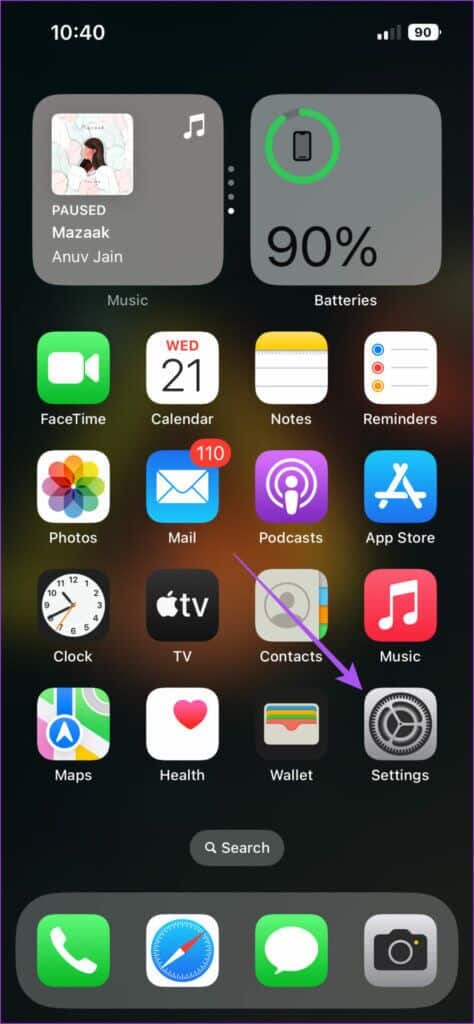
الخطوة 2: اضغط على عام.
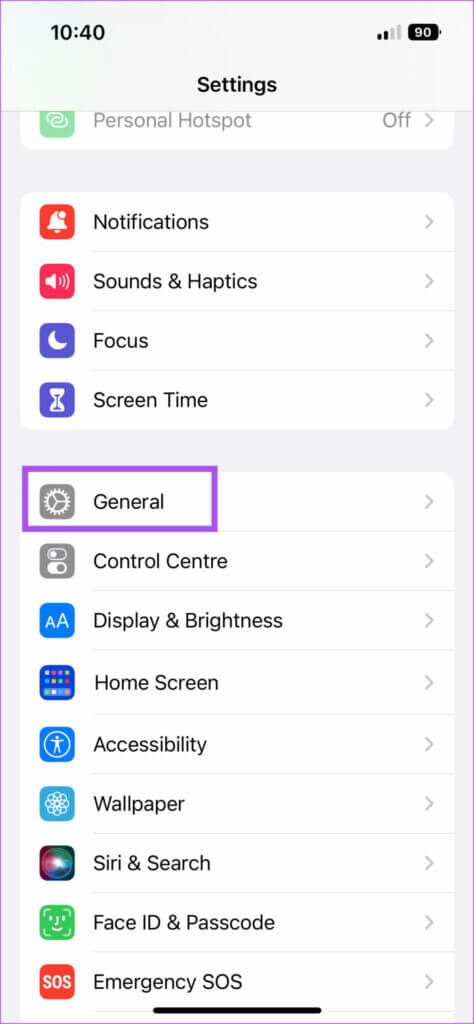
الخطوة 3: حدد تحديث البرنامج.
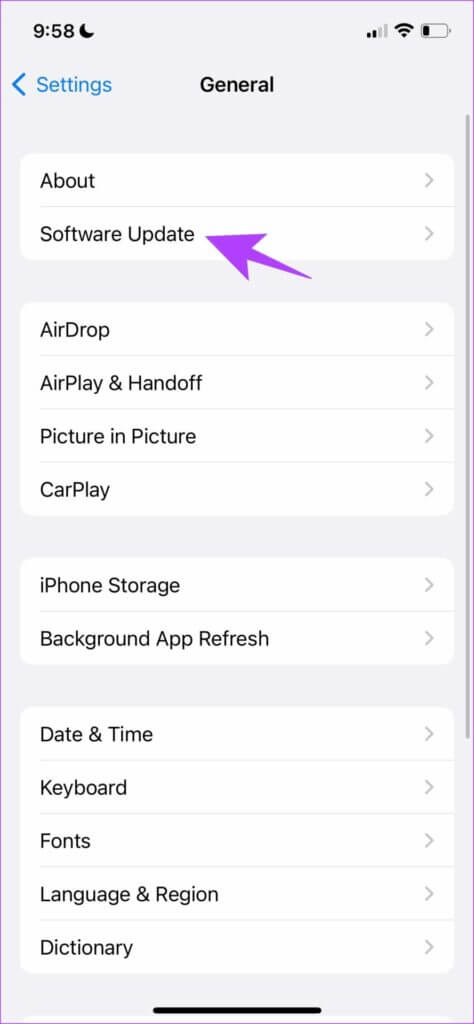
الخطوة 4: قم بتنزيل وتثبيت تحديث إذا كان متاحًا.
استمتع بالاستجابة اللمسية
تعتمد جودة ردود الفعل اللمسية على محرك الاهتزاز المثبت على جهاز iPhone أو Android. يمكنك اختيار إيقاف تشغيله. لكن تمكينه يمكن أن يمنحك بالتأكيد تجربة كتابة أكثر بهجة.